Antes de continuar con la autorización de la cuenta, asegúrate de tener lo siguiente:
- La app de Google Home app (GHA) instalada en tu dispositivo móvil Android y configurada con al menos una casa (estructura) en tu Cuenta de Google
- Al menos uno de los siguientes tipos de dispositivos compatibles con la app de ejemplo en la casa:
- Luz de temperatura de color (encendido y apagado, brillo)
- Sensor de contacto (estado booleano)
- Luz regulable (encendido y apagado, brillo)
- Luz de color extendida (encendida y apagada, brillo)
- Cambio genérico
- Cámara de Google
- Sensor de ocupación (detección de ocupación)
- Luz de encendido/apagado (encendido y apagado, brillo)
- Interruptor de luz de encendido/apagado
- Unidad de conexión activada/desactivada (encendido y apagado)
- Sensor de encendido/apagado
- Dos dispositivos para probar la automatización de la muestra
Antes de usar dispositivos a través de las APIs de Home, estos deben poder controlarse desde GHA.
Ejecuta la app de ejemplo para Android
Ejecuta la app de ejemplo para Android. La primera vez que la ejecutes, se te pedirá que permitas el acceso a una casa en tu Cuenta de Google. Esto otorga permiso a la app de ejemplo para acceder a las estructuras y los dispositivos de esa casa y controlarlos.
El comportamiento predeterminado de los permisos de la app variará según si se registró en Google Home Developer Console.
Si una app no está registrada en Developer Console, estará en estado sin verificar. Se recomienda lo siguiente para probar el uso de las APIs de Home:
Solo los usuarios registrados como usuarios de prueba en la consola de OAuth pueden otorgar permisos para la app. Hay un límite de 100 usuarios de prueba para una app no verificada.
Una app no verificada tendrá acceso a dispositivos de cualquier tipo que sean compatibles con OAuth para las APIs de Home (la lista de tipos de dispositivos en Developer Console). Se otorgará acceso a todos los dispositivos de una estructura.
Si una app está registrada en Developer Console y se aprobó su acceso a uno o más tipos de dispositivos, y se completó la verificación de la marca para OAuth, estará en estado verificada. Este estado es obligatorio para lanzar una app a producción:
- Ya no se aplican los límites de usuarios de prueba. Cualquier usuario puede otorgar permiso a la app.
- El usuario solo puede otorgar permiso a los tipos de dispositivos que se aprobaron en Developer Console.
Presiona Permitir el acceso a una casa elegida:
- Si hay casas conectadas a tu cuenta, elige una para otorgarle permiso. Si no se encuentran dispositivos en la casa elegida, puedes hacer lo siguiente:
- Presiona Permitir el acceso a otra casa para seleccionar una casa diferente.
- Configura un dispositivo de tu elección en esa casa con el Google Home app (GHA). Recuerda que solo estos tipos de dispositivos son compatibles con el control en esta app de ejemplo:
- Luz de temperatura de color (encendido y apagado, brillo)
- Sensor de contacto (estado booleano)
- Luz regulable (encendido y apagado, brillo)
- Luz de color extendida (encendida y apagada, brillo)
- Cambio genérico
- Cámara de Google
- Sensor de ocupación (detección de ocupación)
- Luz de encendido/apagado (encendido y apagado, brillo)
- Interruptor de luz de encendido/apagado
- Unidad de conexión activada/desactivada (encendido y apagado)
- Sensor de encendido/apagado
- Si no hay casas conectadas a tu cuenta, aparecerá una pantalla con el mensaje No hay estructuras para la cuenta seleccionada.
- Desliza el dedo hacia atrás para volver a la vista principal de la app de ejemplo.
- Para configurar una casa, usa GHA. Luego, intenta otorgar permiso a la app de ejemplo nuevamente.
Puedes volver a consultar el flujo de permisos en cualquier momento seleccionando el ícono de perfil en la esquina superior derecha de cualquier pantalla de la app de ejemplo.
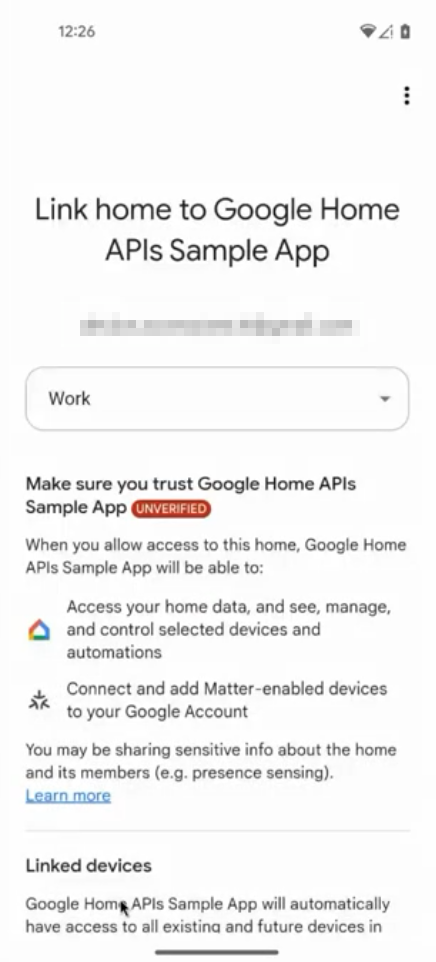
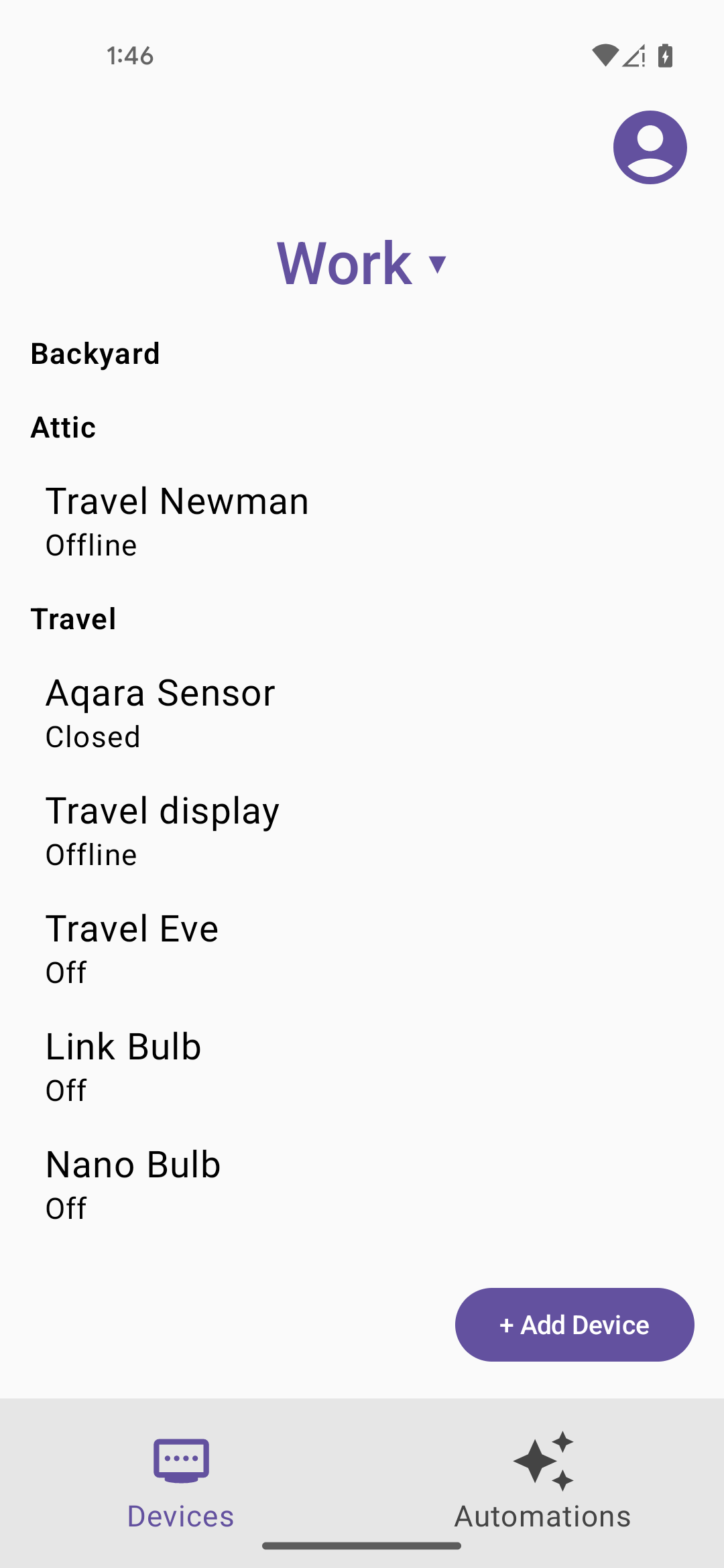
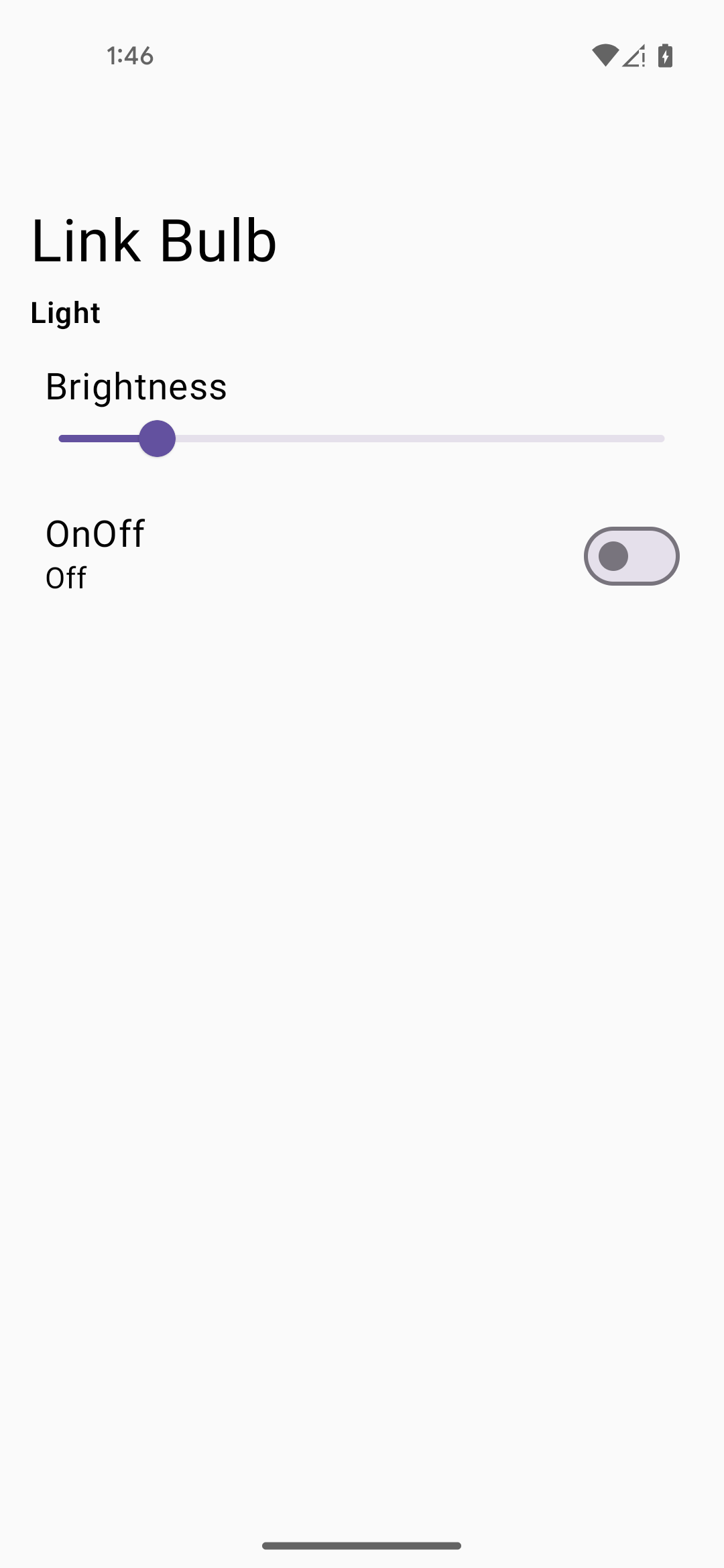
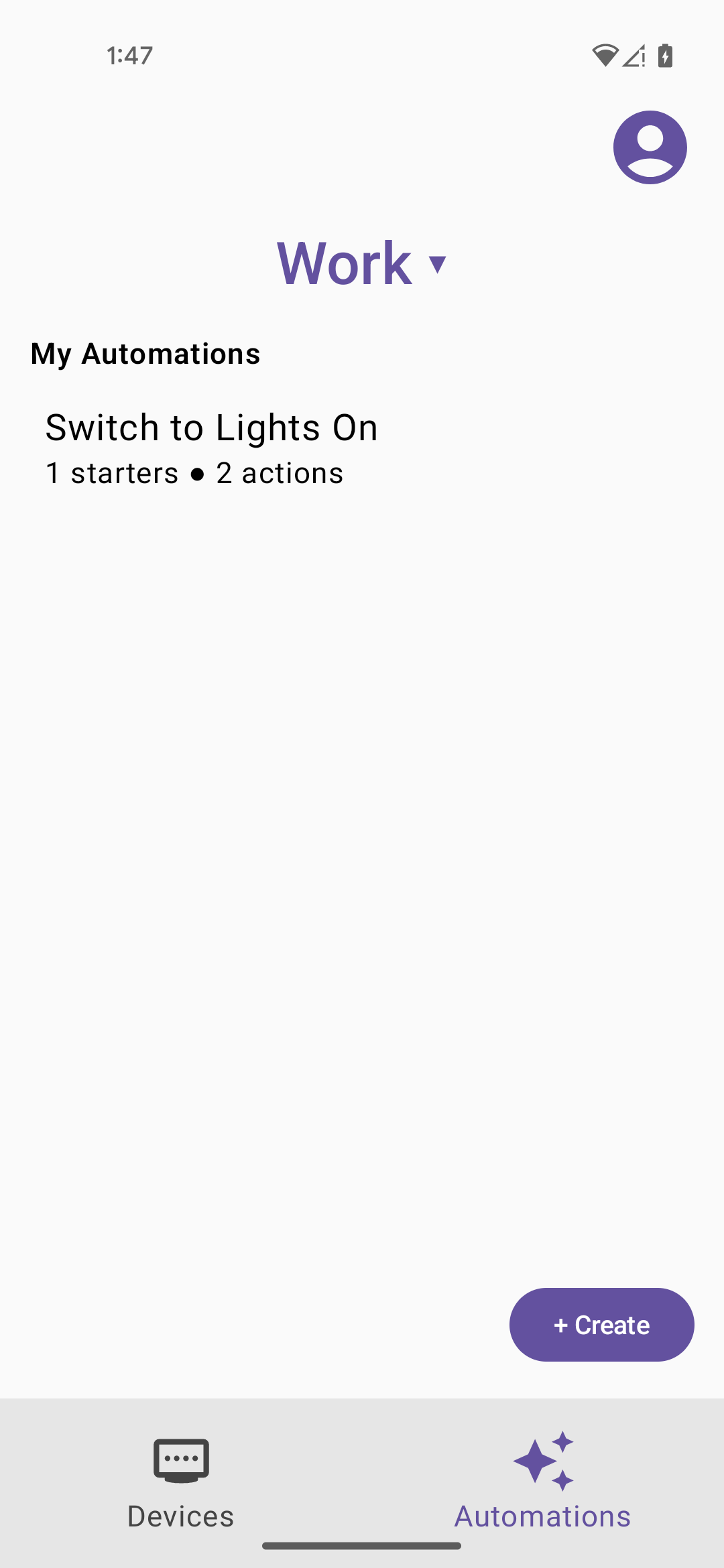
Una vez que hayas otorgado permiso correctamente a una casa que incluya dispositivos, se te dirigirá a la vista de dispositivos. Puedes controlar los dispositivos y observar sus cambios de estado a través de la app de ejemplo.

